Wi-Fi不会要求输入密码:6个解决此问题的快速解决方案
如果Wi-Fi不要求输入密码怎么办
1. 更新您的电脑
2. 暂时关闭防病毒和防火墙
3. 重新启动调制解调器/路由器
4. 更改您的Wi-Fi密码
5. 删除您的WLAN配置文件
6. 要求您的计算机忘记网络
一.更新您的计算机
确保您的计算机正在运行最新的Windows 10 OS版本和驱动程序更新。
运行过时的软件版本时,Wi-Fi问题非常普遍。检查更新并安装最新的修补程序可能会解决此问题,因此请尝试一下。

转到设置更新和安全单击检查更新按钮。
此外,如果使用DriverFix,则可以更快地完成此操作。您需要做的就是下载并运行它,它会自行搜索丢失,损坏或过时的驱动程序。
该程序可移植,轻巧,运行速度快,并且具有一个库,其中包含当今几乎所有使用的驱动程序。因此,如果您有需要快速修复的驱动程序,则可以选择DriverFix。
驱动程序修复
这个轻巧且可移植的工具将自行检测所有丢失的驱动程序,并尽快对其进行更新。
免费试用访问网站
二.暂时关闭防病毒和防火墙

一些用户报告说,禁用防病毒和防火墙软件可以解决此问题。
换句话说,暂时禁用防病毒保护,等待几分钟,然后尝试连接到Wi-Fi网络,看看计算机是否提示您输入任何密码。
测试结束后,请不要忘记启用防病毒保护。
此外,您还可以尝试使用防病毒工具,例如Bitdefender,它可以提供最大程度的保护,同时又能减少系统干扰。
删除PC错误
使用Restoro修复工具运行PC扫描,以查找导致安全问题和速度变慢的错误。扫描完成后,修复过程将用新的Windows文件和组件替换损坏的文件。
免责声明:要消除错误,您需要升级到付费计划。
修复电脑错误
它不仅被评为世界上最好的防病毒工具,而且所有这些保护功能都无需付出系统功能的代价。
因此,如果您需要谨慎的防病毒软件,请继续并选择Bitdefender。
三.重新启动调制解调器/路由器

显然,重新启动调制解调器是列表中的第一个解决方法。这个简单的操作通常会产生奇迹,并且可以在不到五分钟的时间内快速解决您的Wi-Fi问题。
只需从电源插座上拔下电源线,然后等待几分钟。然后将调制解调器重新插入电源插座,按电源按钮打开设备,然后检查问题是否仍然存在。
四.更改您的Wi-Fi密码
1. 转到开始键入“控制面板”双击第一个结果
2. 转到网络和共享中心更改适配器设置

3. 右键单击您的无线网络选择状态

4. 转到无线属性

5. 单击安全选项卡并更改密码

如果您无法更改密码,请转到调制解调器的用户界面并从此处设置新密码。
五.删除您的WLAN配置文件
1. 以广告管理员身份启动命令提示符并运行以下命令:
o netsh wlan show profile
o netsh wlan profile
添加您要删除的网络的配置文件名称。
2. 如果要删除所有概要文件,请运行以下命令:netsh wlan delete profile *
3. 重新启动计算机,然后检查Windows 10是否要求您输入Wi-Fi密码。
另外,请记住,如果您希望Windows 10每次都提示您输入密码,则在通过网络连接时需要取消选中“自动连接”选项。
1. 单击任务栏上的Wi-Fi图标单击属性xx
2. 切换选项以自动连接。

现在,如果Windows 10不会提示您提供Wi-Fi连接的凭据,则可能是WLAN自动配置服务存储了网络配置文件。
要解决此问题,您需要删除存储的配置文件。
六.让您的计算机忘记网络
1. 转到开始设置网络和Internet管理Wi-Fi设置
2. 向下滚动以管理已知网络xx
3. 左键单击您的网络选择忘记xx
4. 现在,搜索网络并输入密码。
到此为止,我们希望这些快速的解决方案可以帮助您解决问题。让我们知道哪个为您工作。
 口袋妖怪黑金手指代码大全 黑白版本可用
口袋妖怪黑金手指代码大全 黑白版本可用
《口袋妖怪 黑》围绕一位年轻的神奇宝贝训练家游历合众地方、......
 地下城堡3图20枯岩岛怎么过 图20枯岩岛过
地下城堡3图20枯岩岛怎么过 图20枯岩岛过
地下城堡3图20枯岩岛怎么过?图12空灵山学院这个关卡可以说是......
 剪映电脑版给视频添加片尾的方法教程
剪映电脑版给视频添加片尾的方法教程
在剪映中剪辑视频时,我们可以在“素材库”中下载使用各种想......
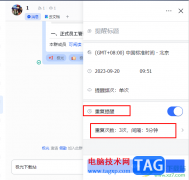 飞书设置重复提醒的方法
飞书设置重复提醒的方法
飞书是很多小伙伴都在使用的一款移动办公软件,在这款软件中......
 电脑声音失真原因:为什么我的音频会失
电脑声音失真原因:为什么我的音频会失
电脑声音失真原因:为什么我的音频会失真每当你坐在电脑前,......

在实际中影响无线信号稳定性和连接速度的因素很多,下面介绍几点: (1)减少频段干扰: 在我们发现无线网络时都会选择一个频段,理论上讲同一个频段内无线网络过多会严重影响信号的强...

在设备正常工作的情况下,路由器前面板的SYSTEM系统灯以1HZ的频率闪烁,要具体判断路由器是否工作正常,请参考: 飞鱼星路由器指示灯状态判断说明 对路由器恢复出厂设置,通常有以下两种...

在设备正常工作的情况下,路由器前面板的SYSTEM系统灯以1HZ的频率闪烁,要具体判断路由器是否工作正常,请参考: 飞鱼星路由器指示灯状态判断说明 对路由器恢复出厂设置,通常有以下两种...
怎么进入思科路由器的配置 思科路由器如何设置图解步骤...

路由器登录不了管理界面怎么办?melogin.cn打不开?对于这个问题,相信不少朋友都非常的烦恼,那么怎么办?其实问题也没有那么复杂的,那么就一起随电脑技术网的小编看看吧,...
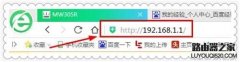
用路由器蹭宿舍附近的WIFI被拉黑了,但用手机仍然可以连接上这个wifi,可能是路由器没断电一天到晚连着人家的wifi被人家黑掉了。但这个WIFI信号在窗口还可以,到室内很微弱,很不稳定,无...
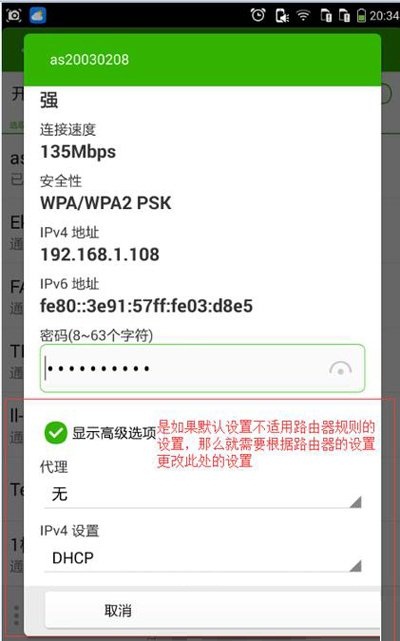
现代我们的生活中几乎到处都有wifi,连接无线网,成为我们日常生活的一部分。在连wifi的时候,大家是否遇到过,密码正确,其它人可以连接,自己却连不上的情况?那么遇到这种情况的时候...
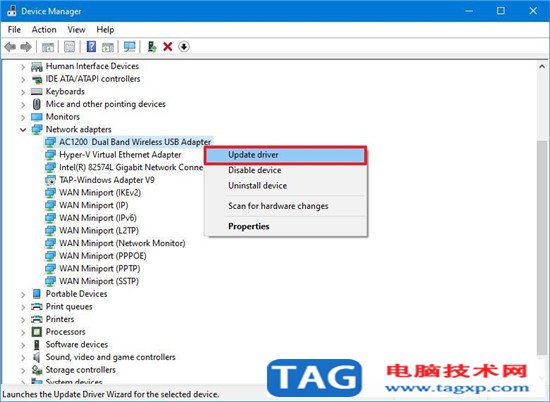
Win10专业版修复Wi-Fi更新网络适配器驱动程序 另外,如果您仍在处理慢速的Wi-Fi连接,则问题可能出在旧的网络驱动程序上。您可以通过从制造商的支持网站下载并安装最新...

如今购买的电信猫(ADSL Modem)都具有无线功能,但是在默认情况下,其无线功能是关闭的。如何开启电脑猫的无线WiFi功能呢?下面就具体来了解一下操作方法。 首先,我们需要将电脑IP地址获...

有的朋友在安装tp link无线网卡驱动时,遇到提示“未检测到无线网卡”的情况,该怎么办呢?小编今天就和大家一起分享tp link无线网卡驱动安装未检测到无线网卡的解决办法,希望通过本篇教程...

家里有几台电脑的朋友上网肯定需要用到无线路由器了,有了路由器不管是台式电脑还是笔记本都能同时上网。可是自己买了无线路由器后不知道怎么安装怎么办?下面就和小编一起来看一下,...

买了小米路由器却不知道怎么进入后台设置,今天小编就告诉大家小米路由器的登陆地址是什么,除了在浏览器输入www.miwifi.com能够登陆小米路由器的设置页面之外,还能输入ip地址来进入小米...
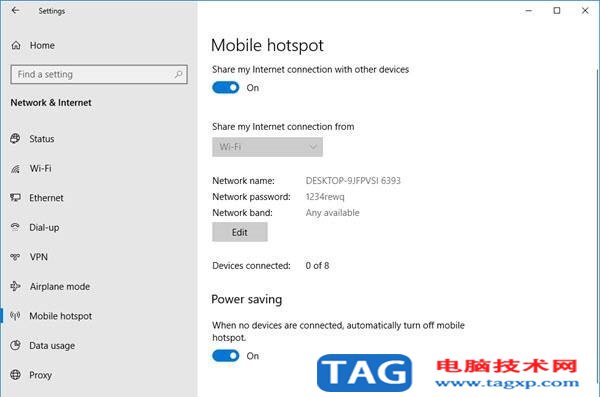
win10移动热点自动关闭怎么办?移动热点自动关闭是什么原因? Win10自带有移动热点功能,可让您通过WiFi与其他设备共享现有的互联网连接。 此功能的一个警告是它不会一...
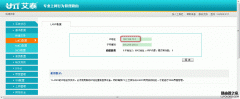
用户问题: 内网通过一个非 LAN口IP地址 192.168.15.1也能登陆路由器。 排查步骤: 1、查看基本配置 -LAN口配置路由器LAN口地址IP是192.168.16.1,配置无误,如图1: 图 1 2、 通过 Telnet 192.168.16.1登录到...

网络安全解决方案专家Fortinet公司的高级主管,亚太区无线网络业务,最近曾与计算机世界马来西亚哪些安全方面的挑战和漏洞,应云管理和传统的Wi-Fi或WLAN(无线局域网)基础架构解决。 首先,...